十年老兵主力台式机的生产力升级——安装篇
书接上文,继续咱们的京东年货节的生产力革新。买了一堆电脑配件以后,就到了安装的环节了。
上文有人说我这套升级配置槽点很多,但是又不说槽点是啥。我还挺好奇的,这玩意到底说的是啥。升级或者说购物,首要目的只能是满足自己的需求,我这套配置满足了我自己的需求,至于能不能满足别人的需求那就不一定了。
京东年货节的价格理论上也应该是不如618的,但是呢,东西坏了得买新的啊,过年要用点好的嘛。大过年的给自己买点玩具就必要等屌丝守夜价了,短期之内能用的价格就行了。
京东买的东西到货很快,都是自营也没什么不放心的。
先开主板,里面主要两个袋子,一个装的是本体,另外一个塑料袋是WiFi6天线和SATA线,并不标配主板螺丝,这东西机箱里面有。简单看看主板外形没有磕碰,螺丝口完整,散热片都带着薄膜,新产品无误。看一眼说明书,这个说明书比十年前的微星主板说明书可薄多了,浓缩下来的都是精华,里面写了各种插口的操作说明和指引,标准操作手册看起来还是很舒服的。
下面拆包的是CPU,5600X盒装是带风扇的,原装风扇威力有限,但是声音贼大,一般来讲大家都不用这东西的。芯片单独放在一个小塑料壳子里面,从盒子侧面能看到。
安装的时候先抬起主板上CPU位的小金属卡位棍,抬放一下看看效果。接下来找到CPU针脚部分左上角的金色三角,(很好找,别的地方都是点,就那地方连起来是个实心三角),对准主板上CPU位置黑塑料上面的黑色三角放下去。应该会放的很流畅,如果放下去感觉针脚没插进去的话不要试图大力出奇迹,拿起来看看位置重新放。放好后落下主板上的金属杆,这时候明显感觉到有阻尼感,不要害怕就是这样的,压下去。
接下来打开内存包装,金士顿这个fury内存套装很好看的,跟我这个黑白色调的主板很搭。顶部黑底白字,看着高级感十足。一般来讲双内存组双通道是插2,4口。先搬开内存插口两端的塑料扳机,对好插口和内存缺口的位置,缺口是防呆设置,对不准缺口就翻个面,对好了以后按下去就行了,按到位的时候会有两侧扳机复位的咔哒声,那俩扳机也会回到原位。
下一步是固态硬盘,M2硬盘就是小小的一个横条,跟U盘差不多大小。我很多年不关心科技发展了,拆开这个固态硬盘还挺惊讶的,小的出乎意料。因为我这个主板带M2硬盘散热器,所以安装的时候先拧下来散热片的螺丝,取下散热片。然后拧掉固定M2的尾部螺丝,这里要换个小螺丝刀,小心点别把螺丝拧花了,这个螺丝很重要。取下螺丝以后,对准M2的缺口位置插入硬盘,一般来讲商标向上就是缺口的位置,但是也要多看看缺口别插反了,插到位以后硬盘是一个45度翘起来的样子,压下尾部到刚才卸下来螺丝的位置,如果装到位了,硬盘上的半圆形螺丝位应当与主板螺丝重合,拧紧螺丝就OK了。最后撕下主板M2散热片的薄膜,稍微按一下让它贴合,拧紧散热片螺丝就OK了。
因为5600X不带核显,所以想试试能不能点亮有没有问题需要显卡。拔出来以前的660TI插上去就完了,插口很好找。
上好上面这些东西开始安装CPU散热器,九州风神这个散热塔。先拆掉主板CPU边上的塑料框,四根螺丝。然后按照散热器的图示先从主板下部增加一个黑色方框穿过螺丝。用散热器带的硅脂在CPU表面点五个点(四角和中心),或者直接画个对角线也行,用CPU的硬塑料壳刮平。不需要涂太多硅脂,硅脂的用处是弥合CPU和散热塔之间的缝隙,硅脂的散热效果肯定不如散热塔铜管,薄薄一层弥合缝隙就OK,不需要厚厚一层多加热传递节点。接下来用带弹簧的螺丝拧紧散热塔。把散热风扇的3针通电口插到主板CPU接口,有缺口的对准就好,一般不会插错,找不到CPU风扇接口看一下主板说明书。最后把风扇卡在散热塔上。
最后一步是接电,拿出我以前的老电源安钛克450W,主板供电24针,最大最粗的那坨线,对着主板右侧的24针接口大力出奇迹就好了,说是24针,其实有一针是空的没有线,不要紧张,就是这样设计的。然后是CPU的供电8针,主板上侧在一起的。最后是显卡的6针*2,两根线。
接下来插个U盘开机,一次点亮,直接进了PE界面。通过硬盘分区看了一眼硬盘,在线,容量也OK,显卡风扇在转,CPU风扇也在转,还有意外之喜的彩灯。很满意。验货无误。
最后一步装箱。
打开这个破晓X的机箱,硬纸箱内部套着泡沫缓冲垫。玻璃侧透。卸下来两侧挡板。整体重量适中,摸着很厚实。地下硬盘托架拧下来会发现硬纸盒,里面有扎带和螺丝,还有一个说明书。基本上安装方法都写了。这个右侧透机箱跟普通机箱不太一样,是立式的,显卡和主板都是立着装的。
先拔掉电源线,拆掉显卡,拿着剩下的主板和那一大坨东西放入机箱,对准机箱固定主板的铜柱,我这个MATX主板应该是上六颗螺丝就可以固定住,理论上不需要上满九颗。要注意一定要拧在铜柱上。
固定好主板以后放入电源,这个从背面可以捅进去,不用从正面跟散热器较劲。走个背线插好电源线。这个立式的机箱主板24口电门距离电源很近,特别方便走线,CPU的电线在上部,走背线通过背板开口过去就OK。然后安装显卡,比比位置拆掉机箱的两颗预留口,现在不是试机了所以直接插在铜片的接口上,散热比较好。然后用两颗螺丝拧在机箱上。
最后的最后,把机械硬盘拧在硬盘托架上面,固定在机箱里面。
整体看来白色机箱,黑白相间的主板,CPU散热器彩灯,挺好看的机箱构型。整体美观度非常高,多在机箱上花的一百块钱值回票价。
一切接好以后通电,进入pe一切正常。开始安装系统。第一次用这么好的电脑,原来安装个WIN10只要几分钟而已,神速。先装个鲁大师跑个分。
显卡相当于没有,这个在意料之中。
装机基本结束。装机彩蛋及win10安装激活敬请期待。
愿大家都有想要的生活。
作者声明本文无利益相关,欢迎值友理性交流,和谐讨论~














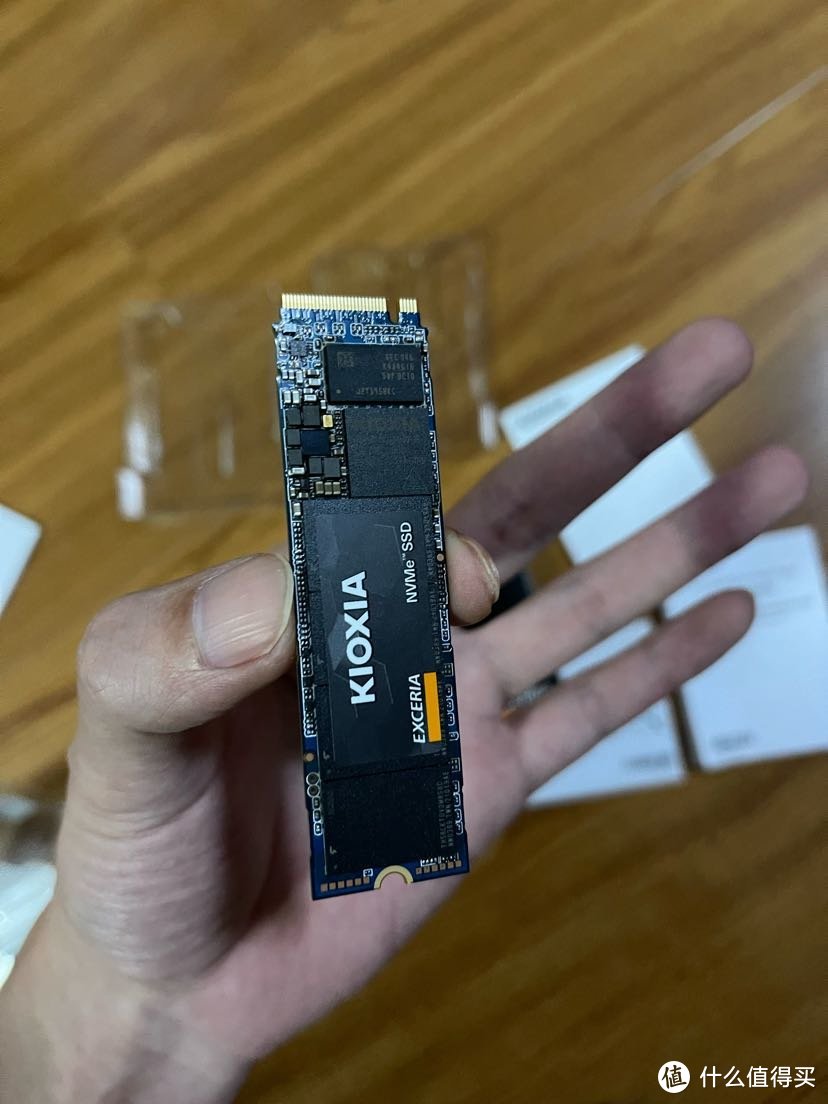












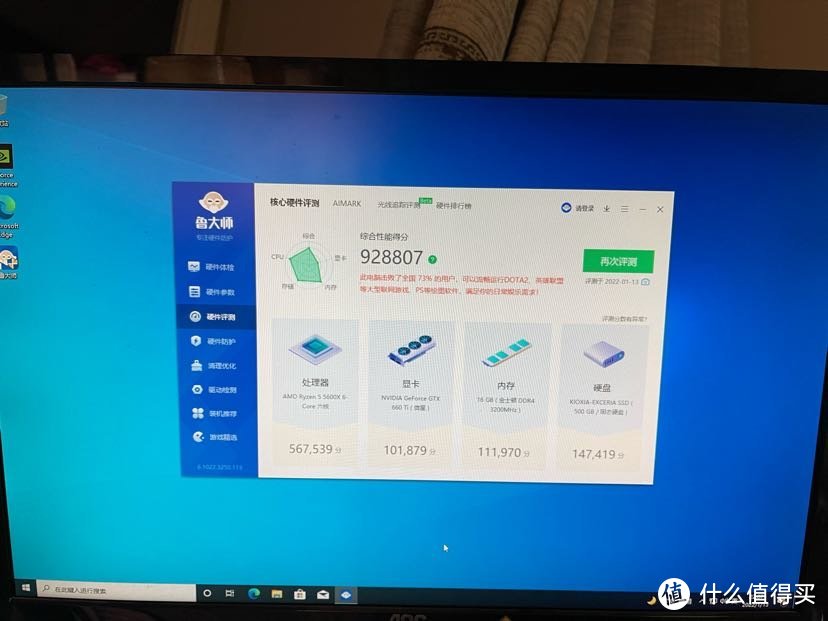





















































































































艾格尼斯
校验提示文案
有乀小帅
钱是自己的喜欢就行了。
校验提示文案
master-john
校验提示文案
橘生330
校验提示文案
master-john
校验提示文案
高岳嘻嘻
校验提示文案
master-john
校验提示文案
高岳嘻嘻
校验提示文案
有乀小帅
钱是自己的喜欢就行了。
校验提示文案
艾格尼斯
校验提示文案
master-john
校验提示文案
橘生330
校验提示文案